如何在 Windows 11 上管理搜索索引
在 Windows 11 上管理搜索索引我们已经向您展示了如何从搜索中隐藏文件和文件夹。但是,您可以管理其他方面,例如在经典索引或增强索引之间切换、禁用内容索引或完全禁用索引。要在 Windows 11 上管理搜索索引,请使用以下步骤:单击“开始”按钮或按Windows 键以启动“开始”菜单并单击“设置”。或者,您可以使用键盘快捷键 Window 键 + I直接启动设置。当设置打开时,单击左侧列表中的隐私和安全。向下滚动右侧的列表,然后单击Windows 权限 部分下的搜索 Windows 。接下来,展开右侧的“查找我的文件”部分,然后选择“经典”或“增强 ”选项。注意: “经典”选项默认开启,并且仅索引您的文档、图片、音乐文件夹和桌面。增强选项将索引您 PC 上的所有内容并使用更多电池电量。此外,PC 需要在初始增强索引过程中插入。禁用内容搜索索引您可能希望删除驱动器和支持的文件位置的文件上下文索引。要禁用特定驱动器的搜索索引,请使用以下步骤:从任务栏启动文件资源管理器,然后右键单击要禁用索引的驱动器。单击菜单中的属性并取消选中允许此驱动器上的文件除了文件属性之外还有内容索引框,然后单击确定。将出现一个确认属性更改对话框。选择仅将更改应用到驱动器或驱动器及其所有内容,然后单击确定。您选择的驱动器将不再为其内容编制索引。但是,重要的是要注意此过程可能需要一段时间——尤其是在具有大量数据的大型驱动器上。完全禁用搜索索引您还可以完全禁用搜索索引。许多用户发誓要让他们的系统更快、更可靠,即使在 SSD 上也是如此。例如,有些人使用不同的搜索应用程序,例如VoidTools 中的 Everything 应用程序,而不是 Windows Search。要完全禁用搜索索引,请使用以下步骤:按键盘上的Windows 键 + R以启动“运行” 对话框。当它出现时,输入services.msc并单击OK或按 Enter。当服务窗口出现时,按名称对它们进行排序,然后双击Windows Search。当出现Windows Search Properties (Local Computer)屏幕时,将Startup type设置为Disabled,单击Service status部分下的Stop按钮,然后单击OK。搜索索引现已禁用,并且在您下次重新启动 Windows 11后该服务将不会启动。Windows 搜索如果您尚未使用 Windows 11 并且遇到搜索问题,请查看在Windows 10 上修复搜索索引的方法。您可能还想阅读有关在 Windows 10 上启用增强搜索的信息。Windows 11 具有更新的用户界面,并包括几种不同的搜索项目的方法。但是,您会在搜索时从 Bing 获得网络结果,这在尝试查找特定文件时可能会很烦人。好消息是您可以在 Windows 11 上禁用网络搜索结果。它没有像 Windows 10 那样在左上角有一个巨大的搜索框,但它确实在“开始”按钮旁边有一个搜索图标。如果您觉得太多,您可以隐藏任务栏上的搜索图标。
以上是如何在 Windows 11 上管理搜索索引的详细内容。更多信息请关注PHP中文网其他相关文章!

热AI工具

Undresser.AI Undress
人工智能驱动的应用程序,用于创建逼真的裸体照片

AI Clothes Remover
用于从照片中去除衣服的在线人工智能工具。

Undress AI Tool
免费脱衣服图片

Clothoff.io
AI脱衣机

AI Hentai Generator
免费生成ai无尽的。

热门文章

热工具

记事本++7.3.1
好用且免费的代码编辑器

SublimeText3汉化版
中文版,非常好用

禅工作室 13.0.1
功能强大的PHP集成开发环境

Dreamweaver CS6
视觉化网页开发工具

SublimeText3 Mac版
神级代码编辑软件(SublimeText3)

热门话题
![事件 ID 157:磁盘已被意外移除 [已修复]](https://img.php.cn/upload/article/000/887/227/168576249277516.jpg?x-oss-process=image/resize,m_fill,h_207,w_330) 事件 ID 157:磁盘已被意外移除 [已修复]
Jun 03, 2023 am 11:21 AM
事件 ID 157:磁盘已被意外移除 [已修复]
Jun 03, 2023 am 11:21 AM
磁盘已被意外删除是Windows设备上的系统事件日志中的错误。这是所有XBOXLivePC和MicrosoftPC安装所依赖的虚拟磁盘上的一个不寻常的问题。通常,当某些东西破坏了系统与磁盘的通信时,就会出现此问题。事件查看器中的事件ID157磁盘已被意外删除,使用户无法使用指定的虚拟驱动器安装游戏。此虚拟驱动器不会像其他驱动器一样在文件资源管理器中可见。您还可能遇到磁盘已被意外删除VMWare问题。下面的解决方案将解决问题,但您必须直接在VMWare的模拟操作系统中进行更改。由
 修复:Windows Driver Foundation 丢失错误
Jun 02, 2023 pm 09:15 PM
修复:Windows Driver Foundation 丢失错误
Jun 02, 2023 pm 09:15 PM
当您的WindowsPC在玩游戏或执行资源密集型任务时出现滞后或运行缓慢时,这真的很令人沮丧。您的PC可能具有处理这些任务的所有处理能力,但如果某些驱动程序无法加载,那么您的PC将遇到多个问题。此类错误之一是WindowsDriverFoundation缺失问题。弹出此错误时,您应该知道某些与系统相关的重要驱动程序无法在您的WindowsPC上加载。由于驱动程序是让硬件与PC通信的最重要的组件之一,因此驱动程序的任何问题都可能导致硬件进程出现故障。有几个用户报告了Window
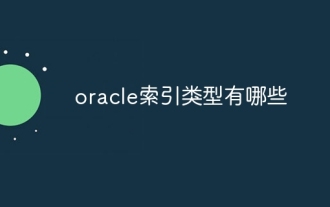 oracle索引类型有哪些
Nov 16, 2023 am 09:59 AM
oracle索引类型有哪些
Nov 16, 2023 am 09:59 AM
oracle索引类型有:1、B-Tree索引;2、位图索引;3、函数索引;4、哈希索引;5、反向键索引;6、局部索引;7、全局索引;8、域索引;9、位图连接索引;10、复合索引。详细介绍:1、B-Tree索引,是一种自平衡的、可以高效地支持并发操作的树形数据结构,在Oracle数据库中,B-Tree索引是最常用的一种索引类型;2、位图索引,是一种基于位图算法的索引类型等等。
 windows7系统如何删除administrator账户的详细教程
Jul 11, 2023 pm 10:09 PM
windows7系统如何删除administrator账户的详细教程
Jul 11, 2023 pm 10:09 PM
windows7系统如何删除administrator账户呢?很多用户的电脑当中都有多个administrator账户,不过有些账户是使用不到的,所以我们可以删除那些没有必要的管理员账户,那么win7系统如何删除administrator账户呢?今天为大家分享win7系统删除administrator账户的方法。感兴趣的小伙伴们快来看看吧!1、首先,右键点击桌面上的“计算机”图标,菜单栏选择“管理”。2、在计算机管理界面中,依次展开“系统工具——>本地用户——>用户”选项。3、然后在
![在不更新的情况下关闭 Windows 11 的 6 种方法 [100% 有效]](https://img.php.cn/upload/article/000/887/227/168570599868651.png?x-oss-process=image/resize,m_fill,h_207,w_330) 在不更新的情况下关闭 Windows 11 的 6 种方法 [100% 有效]
Jun 02, 2023 pm 07:39 PM
在不更新的情况下关闭 Windows 11 的 6 种方法 [100% 有效]
Jun 02, 2023 pm 07:39 PM
当您出于某种原因需要关闭PC但又不想安装已下载并准备在下次关闭或重新启动PC时安装的更新时,这可能会令人沮丧。好吧,您会很高兴知道您可以在不更新Windows11PC的情况下关闭它。以下是在避免更新的同时关闭Windows11PC的各种方法。如何检查更新是否在Windows11上挂起在我们冒险进入允许您在无需安装更新的情况下关闭PC的方法之前,了解Windows计划在您的系统上安装的时间和更新是很重要的。不用说,如果您的PC上未启用“暂停更新”选项,Windows
 索引超出了数组界限如何解决
Nov 15, 2023 pm 05:22 PM
索引超出了数组界限如何解决
Nov 15, 2023 pm 05:22 PM
解决方法有:1、检查索引值是否正确:首先确认你的索引值是否超出了数组的长度范围。数组的索引从0开始,所以最大索引值应该是数组长度减1;2、检查循环边界条件:如果是在循环中使用索引进行数组访问,要确保循环的边界条件正确;3、初始化数组:在使用数组之前,要确保数组已经被正确地初始化;4、使用异常处理:在程序中可以使用异常处理机制来捕获索引超出数组界限的错误,并进行相应的处理。
 Windows 11 陷入黑暗模式:5 种修复方法
Jun 02, 2023 pm 11:56 PM
Windows 11 陷入黑暗模式:5 种修复方法
Jun 02, 2023 pm 11:56 PM
如果您使用的是Windows11,那么您知道可以启用暗模式功能。不幸的是,有时它可能会卡住,并且不会在您需要时更改回灯光模式。此功能使您的屏幕具有酷黑的外观,对于那些不喜欢太亮的人特别有用。对于大多数人来说,这不是什么大问题。然而,有些人觉得它很烦人,因为它让他们更难看到他们的电脑屏幕。如果您是喜欢使用高对比度主题或浅色的人之一,那么整天盯着深色背景会很烦人。而且,如果您正在尝试处理依赖于在深色背景下不易看到的颜色的演示文稿或文档之类的东西,那么在您的PC上工作时将很难阅读任何内容。为什么我的电
 PHP返回一个字符串在另一个字符串中开始位置到结束位置的字符串
Mar 21, 2024 am 10:31 AM
PHP返回一个字符串在另一个字符串中开始位置到结束位置的字符串
Mar 21, 2024 am 10:31 AM
这篇文章将为大家详细讲解有关PHP返回一个字符串在另一个字符串中开始位置到结束位置的字符串,小编觉得挺实用的,因此分享给大家做个参考,希望大家阅读完这篇文章后可以有所收获。PHP中使用substr()函数从字符串中提取子字符串substr()函数可从字符串中提取指定范围内的字符。其语法如下:substr(string,start,length)其中:string:要从中提取子字符串的原始字符串。start:子字符串开始位置的索引(从0开始)。length(可选):子字符串的长度。如果未指定,则提





